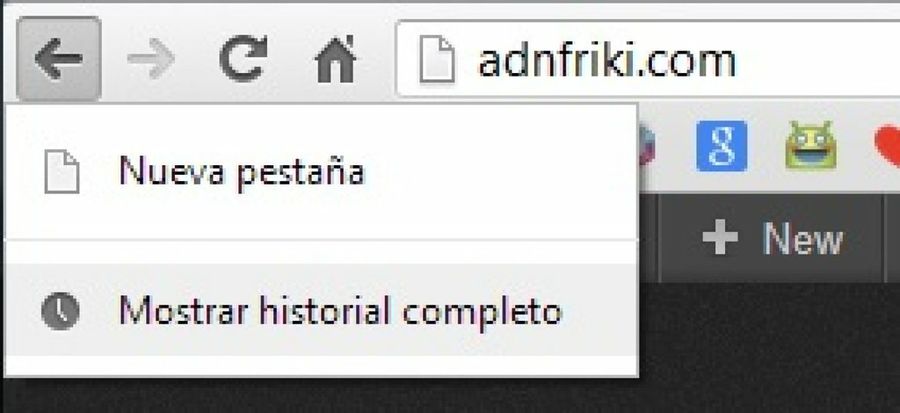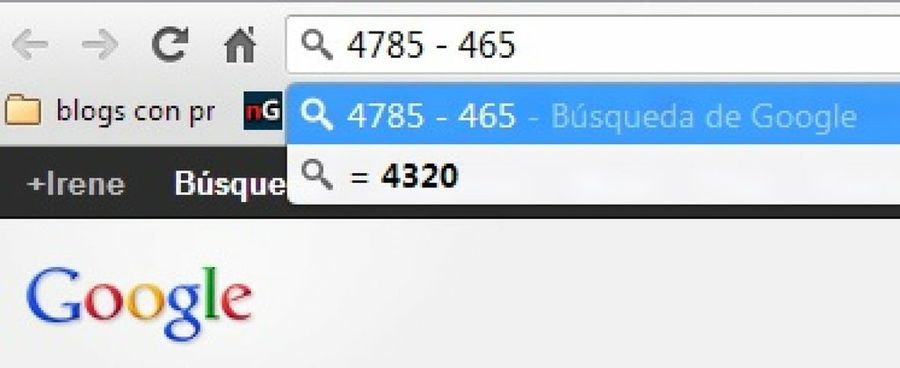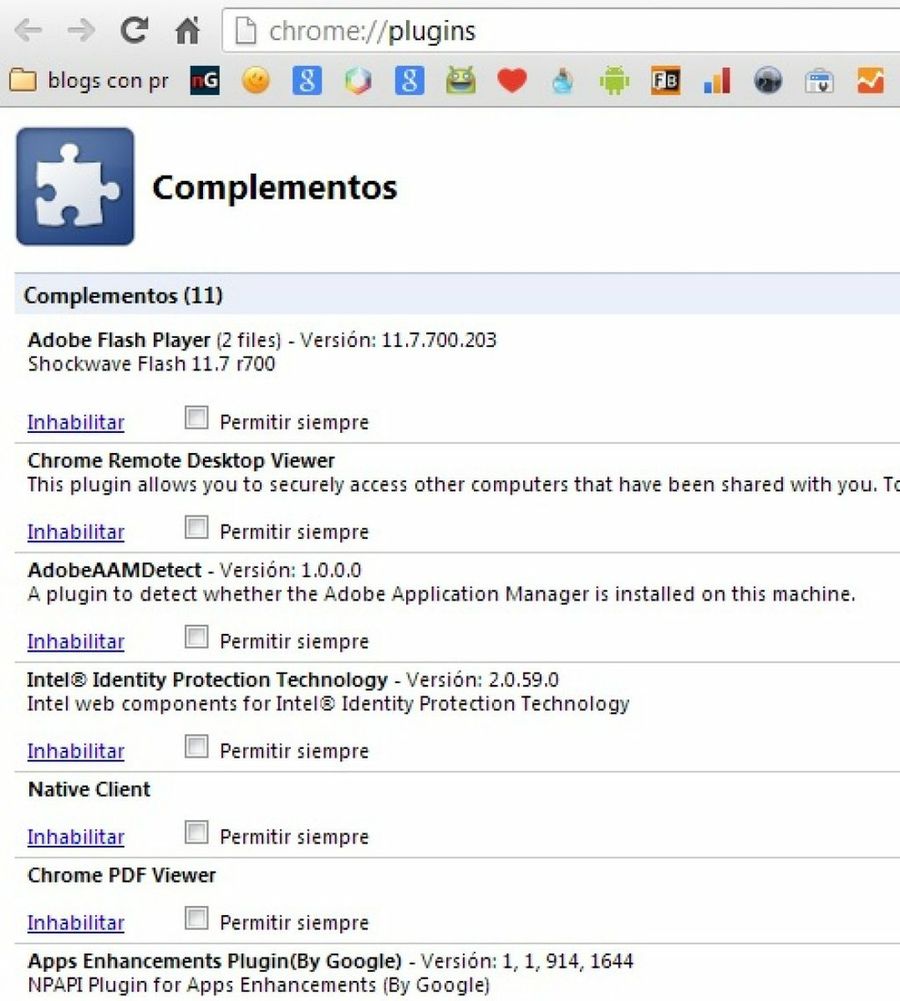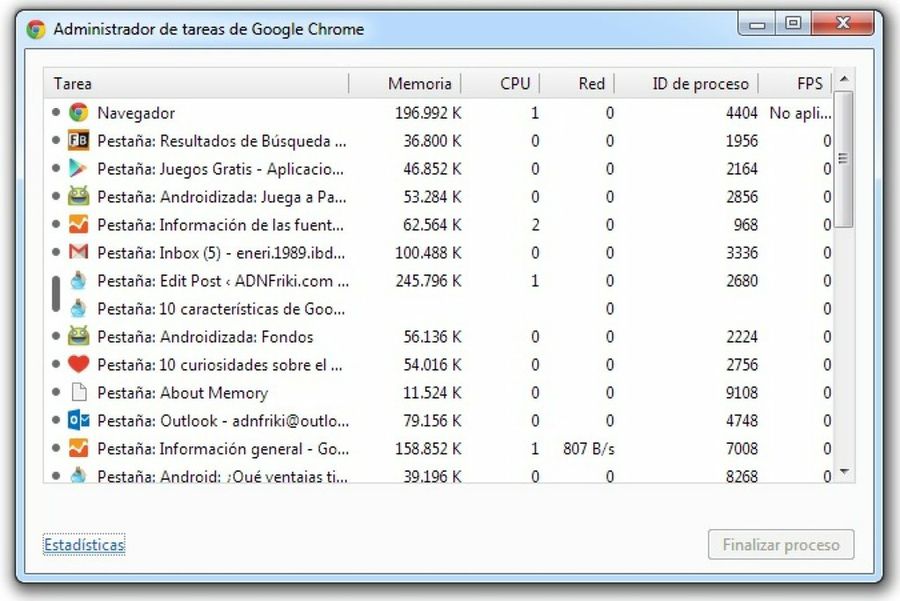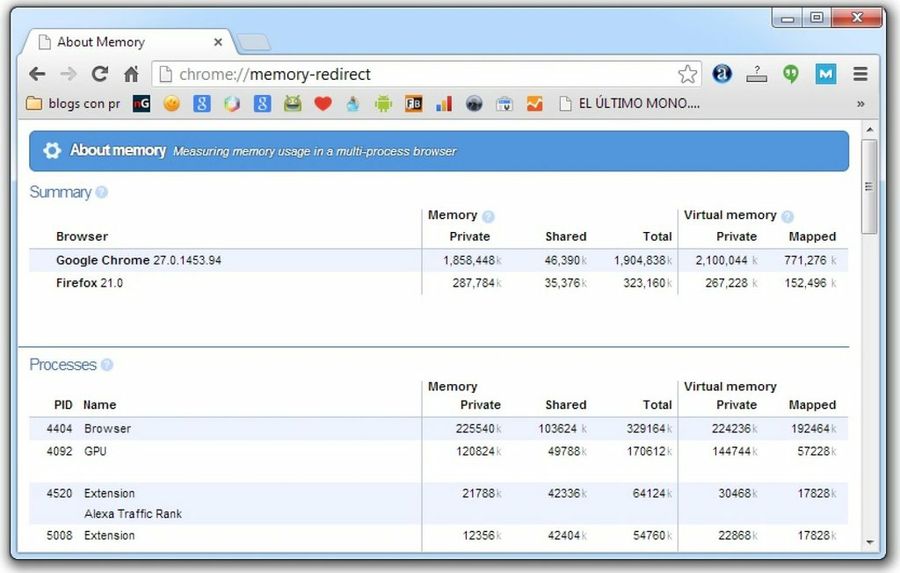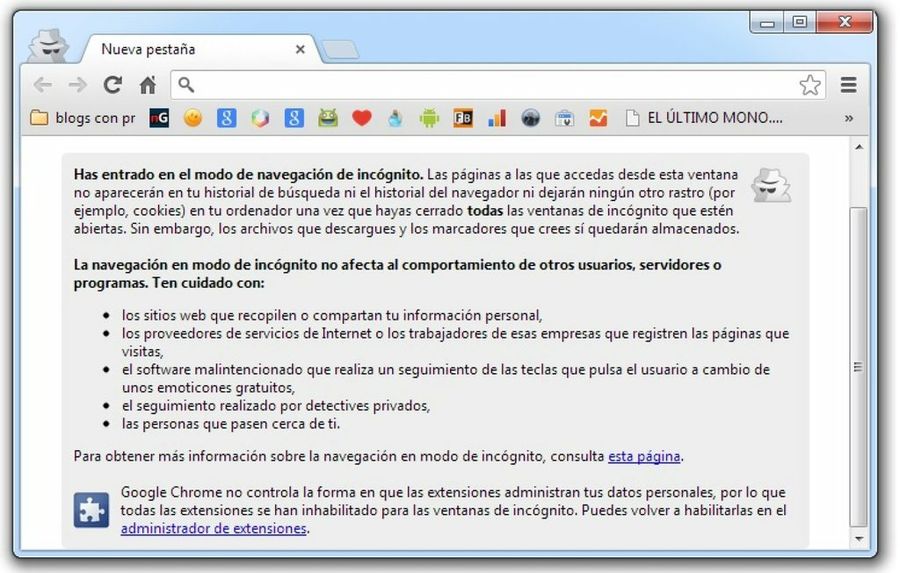Artículo original de ADNFriki.com.
Google Chrome está repleto de características y detalles. Tanto es así que, queramos o no, alguna función se nos escapa.
Esto puede cambiar si alguien se toma la molestia de aglutinarlas en un artículo, y por un motivo u otro, acaba frente a tus ojos .
A continuación encontrarás, entre otras cosas, un simple atajo para acceder rápidamente al Historial de Navegación, otro uso que puedes darle a la barra de direcciones de Chrome, o el modo de descubrir qué extensiones o pestañas están consumiendo más memoria en tu navegador.
Comandos
Si quieres ahorrar tiempo a la hora de acceder a los apartados Descargas, Historial,Extensiones o Marcadores en Chrome, toma nota de los siguientes comandos que has de introducir en la barra de direcciones:
Ir al Historial de Navegación: chrome://history/
Ir al Historial de Descargas: chrome://downloads/
Ir a Extensiones: chrome://extensions/
Ir a Marcadores: chrome://bookmarks/
Acceso rápido al historial
¿Y si te digo que todavía puedes acceder a tu historial de Navegación de una forma más rápida que con su comando? Si haces clic en el botón “Atrás” y lo mantienes presionado un segundo, mira qué sucede:
Voilà, ¡un acceso al historial! Y te contaré otro truco, entre tú y yo: si haces clic en las flechas pulsando la tecla Control, se abre la página correspondiente en otra pestaña .
Cálculos
Es muy probable que desconozcas el poder de la barra de direcciones de Google Chrome(conocida también como Omnibox). Descontenta con brindarte acceso a un sinfín de sitios Web, y permitirte buscar cualquier cosa en Google, te deja hacer cálculos matemáticos tal y como puedes ver en la siguiente imagen:
Convertir divisas
Pero aquí no acaba la cosa, también puedes usarla a modo de conversor de divisas:
Solo has de escribir el importe y el tipo de moneda, por ejemplo, 10 dolares en euros o 20 libras en dolares.
Administrar complementos o plugins
Seguro que eres consciente de que puedes gestionar las Extensiones de tu navegador, ahora bien, ¿y los Complementos? ¿cómo se administran?
Si bien Google no brinda acceso a ello desde sus opciones, sí es posible hacerlo aparecer escribiendo en el Omnibox el siguiente comando o dirección: chrome://plugins.
Así que si alguien te había dicho que era imposibleinhabilitar un plugin instalado en Chrome, ya puedes ir diciéndole que no estaba en lo cierto .
Administrador de tareas
Con tanta Extensión cada vez es mayor el parecido que guarda un navegador con un sistema operativo. Por este motivo en Chrome tampoco podía faltar el Administrador de tareas, al que puedes invocar en este mismo momento si quieres, pulsando Shift y ESC al mismo tiempo.
Para finalizar un proceso no tienes más que seleccionarlo y pulsar “Finalizar proceso“. A propósito, el vínculo “Estadísticas” te lleva directamente hacia el siguiente apartado.
Memoria
Google Chrome es un gran navegador, y como tal, informa también del uso de memoria que hace:
Puedes acceder a este apartado escribiendo en el Omnibox lo siguiente: about:memory.
Navegar a pantalla completa
Si bien todos los navegadores permiten navegar a pantalla completa, Chrome lo hace de un modo especial, despejando elementos como la barra de direcciones.
Activar y/o desactivar esta opción es tan sencillo como pulsar F11.
Modo incógnito
Si navegas en modo incógnito ni las URL visitadas son almacenadas en el Historial de Navegación, ni los archivos descargados quedan registrados en el Historial de Descargas. Es por ello muy útil si necesitas abrir dos cuentas de correo electrónico al mismo tiempo, o navegar en un ordenador ajeno sin que tu actividad se refleje.
A diario, muchos bloggers utilizamos el modo incógnito de Chrome para comprobar las posiciones de nuestras palabras clave, pues devuelve resultados reales que ni están sesgados por ti ni por tus cookies.
Atajos de teclado
Comenzaba el listado con comandos y me despido con cuatro atajos, ideales también para ahorrar algo de tiempo:
Abrir una nueva ventana: CTRL + N
Abrir una nueva pestaña: CTRL + T
Abrir una pestaña de incógnito: CTRL + Shift + N
Volver a abrir la última pestaña cerrada: CTRL + Shift + T
Abrir Historial de Navegación: CTRL + H
Abrir Descargas: CTRL + J